 Tutoriel logiciel
Tutoriel logiciel
 application mobile
application mobile
 Comment restaurer la sauvegarde cloud Huawei sur un téléphone mobile « Explication détaillée : 3 méthodes pour vous apprendre à sauvegarder et restaurer rapidement les données »
Comment restaurer la sauvegarde cloud Huawei sur un téléphone mobile « Explication détaillée : 3 méthodes pour vous apprendre à sauvegarder et restaurer rapidement les données »
Comment restaurer la sauvegarde cloud Huawei sur un téléphone mobile « Explication détaillée : 3 méthodes pour vous apprendre à sauvegarder et restaurer rapidement les données »
L'éditeur PHP Baicao expliquera en détail 3 méthodes pour restaurer la sauvegarde Huawei Cloud sur votre téléphone. Huawei Cloud Backup est un outil de sauvegarde de données pratique et rapide qui peut aider les utilisateurs à sauvegarder les données importantes de leurs téléphones sur le cloud pour éviter toute perte de données. Lorsque vous devez restaurer des données sauvegardées, suivez simplement les 3 méthodes suivantes pour restaurer rapidement les données de votre téléphone. Cet article vous présentera ces méthodes une par une pour vous aider à sauvegarder et restaurer facilement vos données.
Dans l'utilisation quotidienne des téléphones mobiles, je pense que de nombreux amis ont vécu l'expérience douloureuse de perdre ou de supprimer accidentellement des données importantes sur leur téléphone mobile. Lors du flashage du téléphone, de la mise à niveau du système, de la prévention de la perte du téléphone ou de son remplacement par un nouveau, comment sauvegarder des données importantes telles que des photos, des vidéos, des contacts, etc. dans le téléphone ? Aujourd'hui, je vais partager avec vous trois méthodes pour sauvegarder et restaurer les données sur les téléphones mobiles Huawei, afin que vous n'ayez plus à craindre de perdre des données sur votre téléphone.


Dans les paramètres de votre téléphone Huawei, cliquez sur [Système et mises à jour], puis sélectionnez [Sauvegarde et restauration], vous verrez trois méthodes de sauvegarde par défaut : sauvegarde cloud, stockage externe et Huawei Mobile Assistant. Parmi eux, la sauvegarde dans le cloud et Huawei Mobile Assistant sont les deux méthodes les plus couramment utilisées.
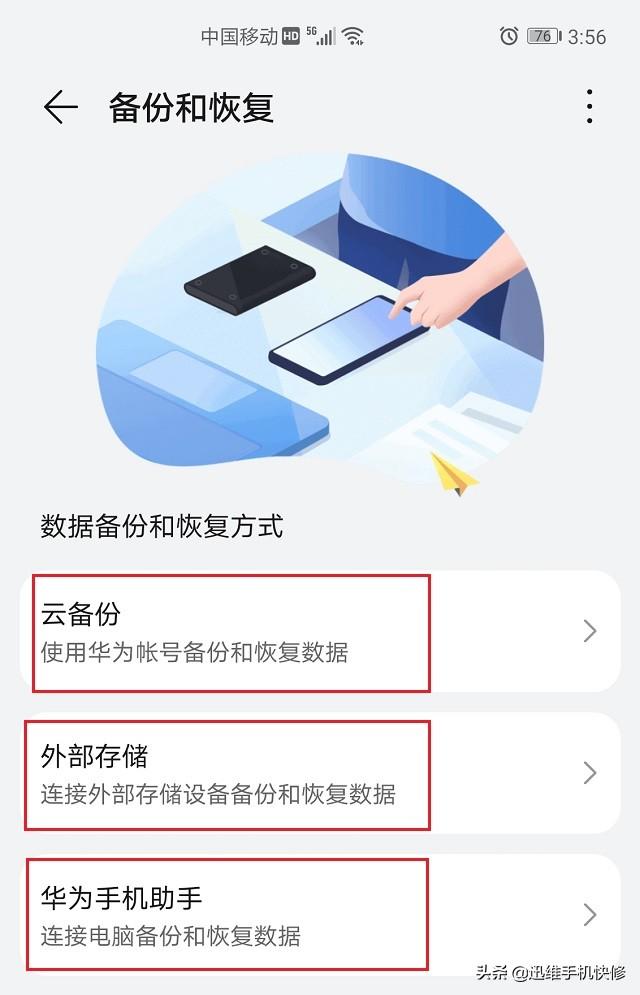
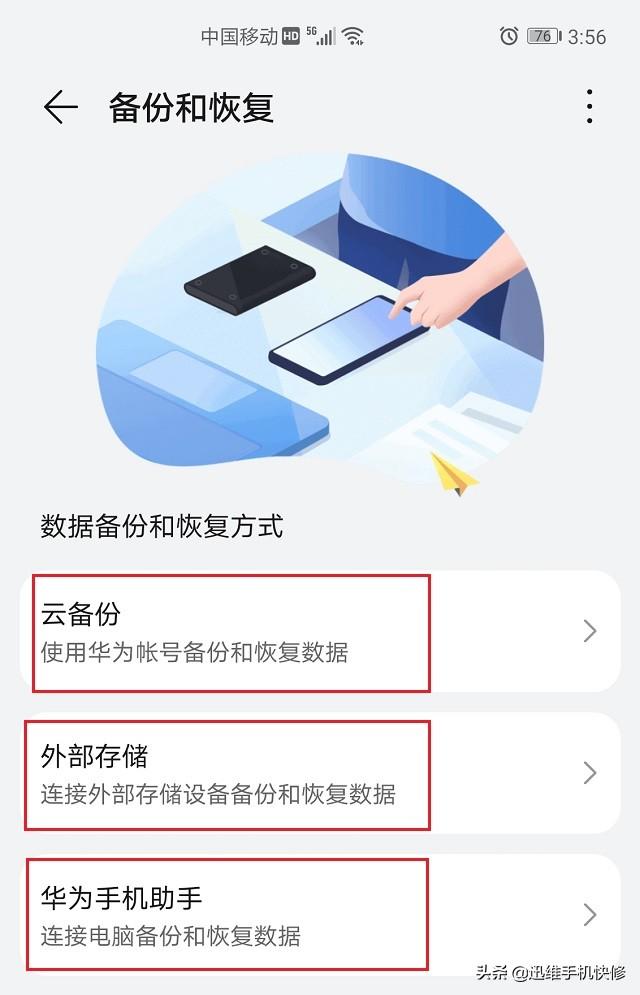
Méthode 1 : Sauvegarde cloud
1. Cliquez sur Paramètres - [Système et mises à jour] - [Sauvegarde et récupération] - Sauvegarde cloud, dans la boîte de dialogue contextuelle, activez et désactivez la sauvegarde cloud. Ouvrir.
Vous pouvez également le configurer - cliquez sur Compte - Espace Cloud - Sauvegarde Cloud et activez le commutateur.
2. En même temps, vous pouvez choisir la fréquence de sauvegarde automatique, une fois tous les 1 jour, 3 jours, 5 jours ou 7 jours.
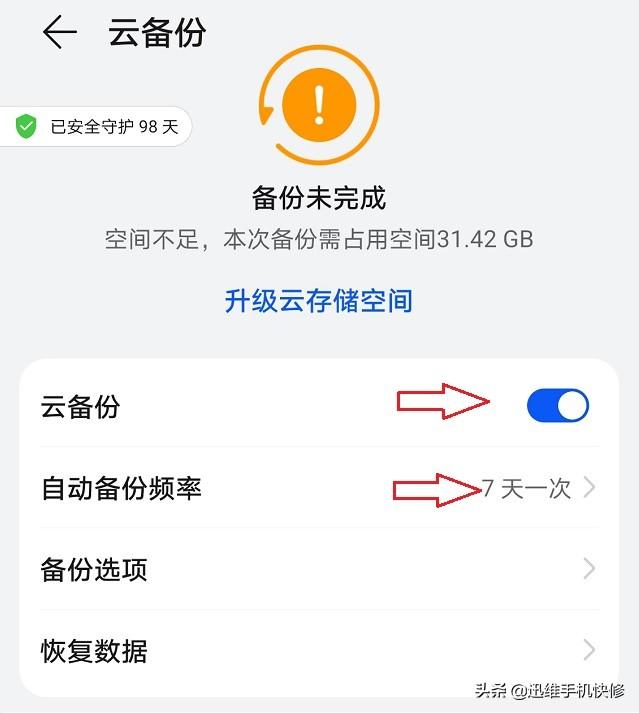
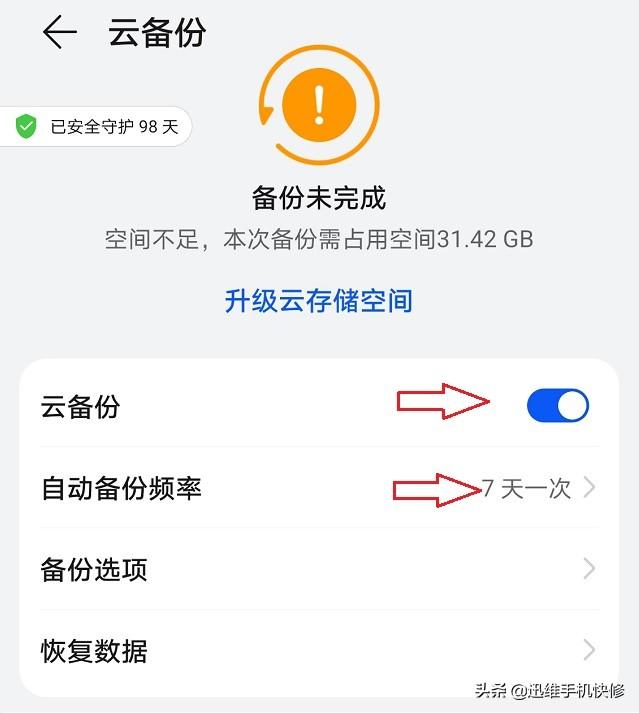
3. Activez le commutateur des données qui doivent être sauvegardées, cliquez sur [Fusionner] et le téléphone sauvegardera automatiquement les données dans l'espace cloud.
Cliquez sur les quatre points dans le coin supérieur gauche de la page et sélectionnez [Ajouter au bureau]. Si vous devez sauvegarder des données ou rechercher des données dans l'espace cloud à l'avenir, vous pouvez rapidement les ouvrir et les rechercher sur le bureau. .
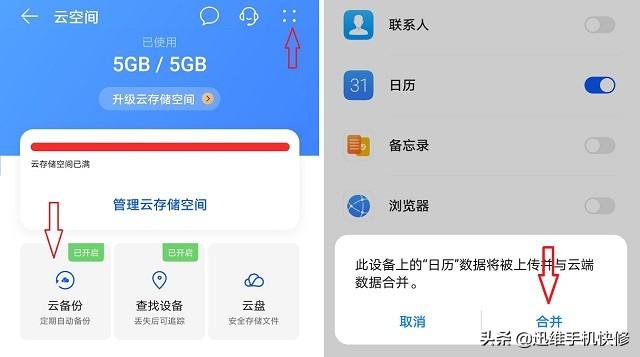
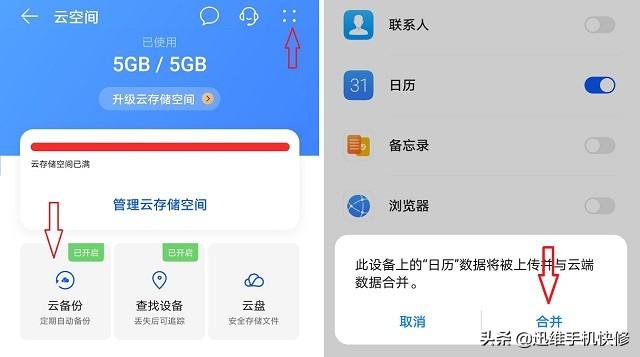
Cependant, il convient de noter que l'espace cloud utilisé par défaut est la 5G. Si les données à sauvegarder sont relativement volumineuses, vous devez payer pour mettre à niveau un espace de stockage dans l'espace cloud. Relativement parlant, il y aura moins de personnes qui l'utiliseront.
Méthode 2 : Sauvegarde de Huawei Mobile Assistant
Cliquez sur Paramètres - [Système et mises à jour] - [Sauvegarde et restauration] - [Huawei Mobile Assistant] pour copier les données du téléphone mobile sur l'ordinateur.
Méthode de fonctionnement :
1. Connectez le téléphone mobile à l'ordinateur via le câble de données. Une fois la connexion réussie, la sélection [Méthode de connexion USB] [Transférer le fichier] apparaît sur le téléphone mobile.
2. Sur l'ordinateur, cliquez sur [Ce PC] pour trouver le pilote, cliquez pour installer [Assistant d'installation de Huawei Mobile Assistant], puis cliquez pour télécharger et installer.
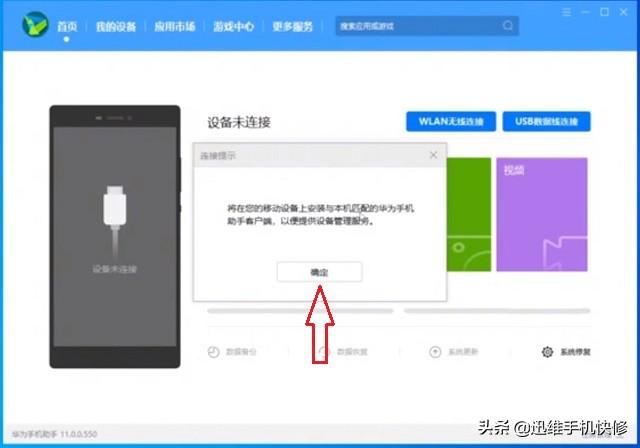
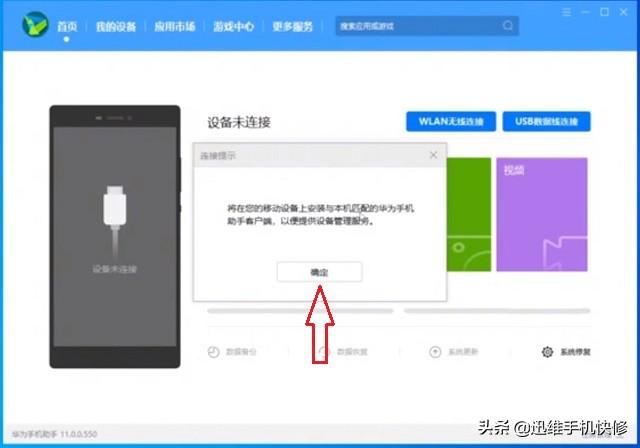
3. Une fois l'installation terminée, cliquez sur [Démarrer l'expérience], cliquez sur OK dans l'invite de connexion contextuelle et l'application Huawei Mobile Assistant sera automatiquement installée sur l'ordinateur et sur le téléphone.
4. Une fois l'installation du téléphone mobile terminée, remplissez le code d'authentification reçu sur le téléphone mobile et cliquez sur le lien pour sauvegarder les informations, les contacts, les photos et les données vidéo du téléphone mobile. Les mises à jour du système et la récupération du système peuvent également être effectuées.
5. Cliquez sur [Sauvegarde des données]. Après avoir acquis automatiquement les données, modifiez d'abord l'emplacement de [Sauvegarde sur l'ordinateur], tel que : bureau ou lecteur D.
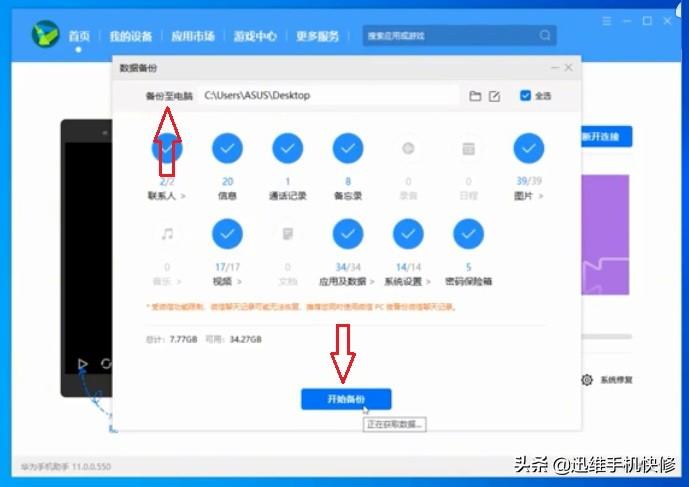
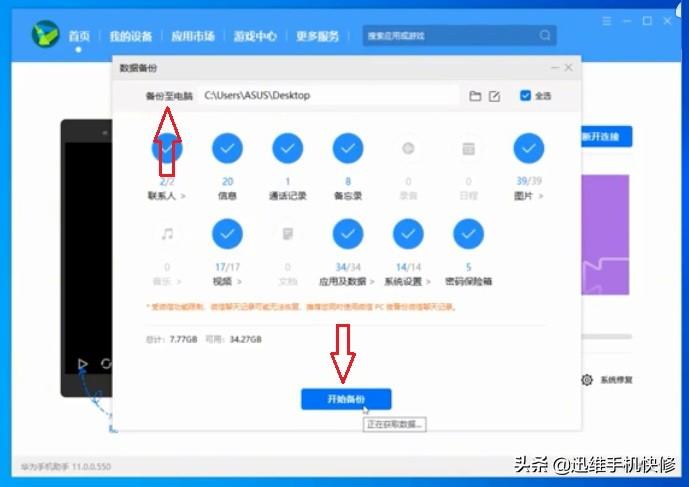
6. Cliquez sur [Démarrer la sauvegarde], sur la page [Définir le mot de passe] qui apparaît, définissez un mot de passe de 8 à 23 caractères et attendez la fin de la sauvegarde.
Rappelez-vous : la configuration du mot de passe doit être simple et facile à retenir, mais ne doit pas être oublié ! Sinon, il ne pourra pas être récupéré.
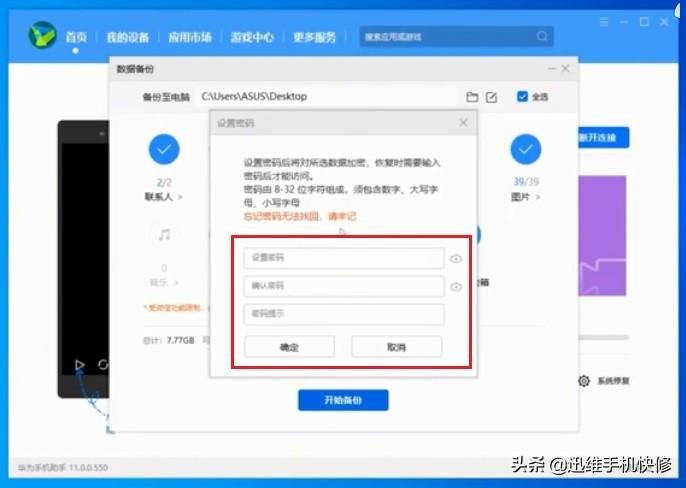
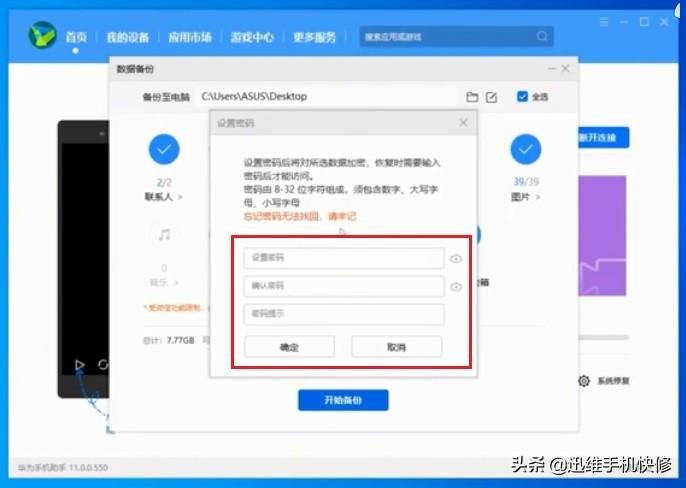
L'avantage de cette sauvegarde est : après la perte du téléphone ou la suppression ou la perte des données, il vous suffit de restaurer le paquet de données sur l'ordinateur sur le nouveau téléphone, à condition que le paquet de données n'est pas supprimé.
Méthode 3 : Clonage de téléphone
Nous changeons notre téléphone pour un nouveau, comment pouvons-nous importer rapidement les données de l'ancien téléphone vers le nouveau téléphone ? Les téléphones mobiles Huawei ont une fonction intégrée : la fonction de clonage de téléphone mobile, qui peut importer des données rapidement et facilement.
Comment fonctionner :
Cliquez sur Paramètres - Système et mises à jour - Clone du téléphone. Cliquez sur l'ancien appareil et une analyse apparaîtra. Cliquez sur le nouvel appareil - Huawei et un code QR apparaîtra. Code QR du nouveau code de téléphone, le téléphone sauvegardera automatiquement les données, ce qui est très pratique.
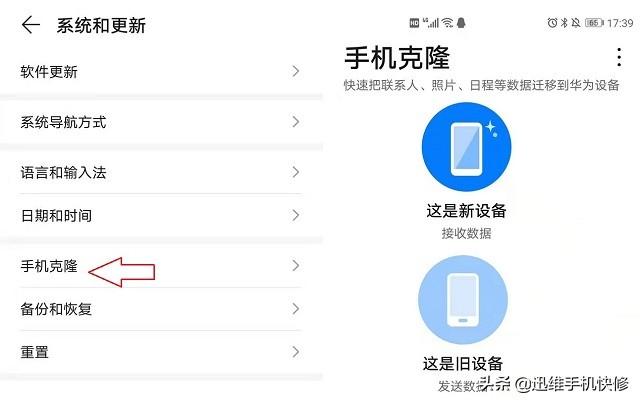
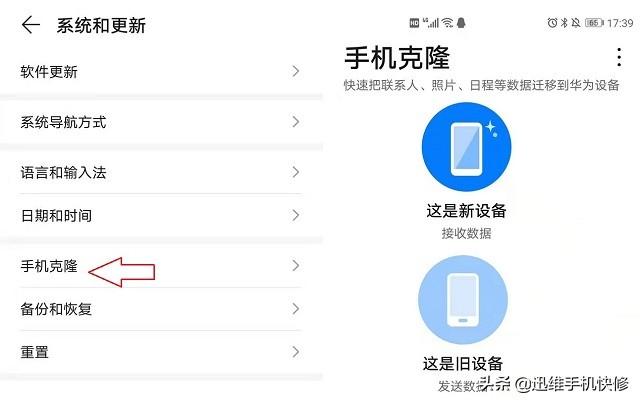
Il est assez pratique d'importer des données depuis un téléphone mobile Huawei. Les trois méthodes ci-dessus sont très simples et pratiques. Je recommande à tout le monde de les collecter ! Quelle méthode as-tu utilisée ? Selon vous, lequel est le plus pratique ?
Ce qui précède représente tout le contenu partagé dans cet article. J'espère que davantage d'amis novices pourront obtenir de l'aide. Après avoir lu « Comment restaurer la sauvegarde Huawei Cloud sur un téléphone mobile » « Explication détaillée : 3 méthodes pour vous apprendre à sauvegarder et restaurer rapidement. data", je sens que j'ai beaucoup appris. Alors s'il vous plaît, aidez-nous et donnez-nous un like ! Vous pouvez également ajouter ce site Web d’apprentissage à vos favoris !
Ce qui précède est le contenu détaillé de. pour plus d'informations, suivez d'autres articles connexes sur le site Web de PHP en chinois!

Outils d'IA chauds

Undresser.AI Undress
Application basée sur l'IA pour créer des photos de nu réalistes

AI Clothes Remover
Outil d'IA en ligne pour supprimer les vêtements des photos.

Undress AI Tool
Images de déshabillage gratuites

Clothoff.io
Dissolvant de vêtements AI

AI Hentai Generator
Générez AI Hentai gratuitement.

Article chaud

Outils chauds

Bloc-notes++7.3.1
Éditeur de code facile à utiliser et gratuit

SublimeText3 version chinoise
Version chinoise, très simple à utiliser

Envoyer Studio 13.0.1
Puissant environnement de développement intégré PHP

Dreamweaver CS6
Outils de développement Web visuel

SublimeText3 version Mac
Logiciel d'édition de code au niveau de Dieu (SublimeText3)
 Comment importer en toute sécurité des tokens SEI dans un portefeuille ?
Sep 26, 2024 pm 10:27 PM
Comment importer en toute sécurité des tokens SEI dans un portefeuille ?
Sep 26, 2024 pm 10:27 PM
Pour importer en toute sécurité des jetons SEI dans votre portefeuille : sélectionnez un portefeuille sécurisé (par exemple Ledger, MetaMask) ; créez ou restaurez le portefeuille et activez les mesures de sécurité ; ajoutez des jetons SEI (adresse du contrat : 0x0e1eDEF440220B274c54e376882245A75597063D) ; vérifier le solde.
 Étapes détaillées sur la façon d'ouvrir les paramètres après le téléchargement du portefeuille imKey
Sep 28, 2024 pm 01:10 PM
Étapes détaillées sur la façon d'ouvrir les paramètres après le téléchargement du portefeuille imKey
Sep 28, 2024 pm 01:10 PM
Après avoir déverrouillé le portefeuille via l'application de portefeuille imKey, cliquez sur l'icône de l'appareil dans le coin supérieur droit, puis cliquez sur l'icône à trois points pour sélectionner « Paramètres » pour effectuer les paramètres suivants : 1. Modifiez le nom de l'appareil 2. Sélectionnez l'interface ; langue ; 3. Définir ou modifier le mot de passe ; 4. Gérer les paramètres de sauvegarde et de récupération ; 5. Gérer les paramètres de confidentialité ; 7. Vérifier et mettre à jour le micrologiciel ;
 Application Gateio Exchange Ancienne version GATEIO Exchange App Old Version Télécharger la chaîne de téléchargement
Mar 04, 2025 pm 11:36 PM
Application Gateio Exchange Ancienne version GATEIO Exchange App Old Version Télécharger la chaîne de téléchargement
Mar 04, 2025 pm 11:36 PM
Les canaux de téléchargement de l'application GATEIO Exchange pour les anciennes versions, couvrant les marchés d'applications officiels, tiers, les communautés de forum et d'autres canaux.
 Comment convertir le charbon dans la langue C
Apr 03, 2025 pm 03:21 PM
Comment convertir le charbon dans la langue C
Apr 03, 2025 pm 03:21 PM
Dans le langage C, la conversion de type char peut être directement convertie en un autre type par: Casting: Utilisation de caractères de casting. Conversion de type automatique: Lorsqu'un type de données peut accueillir un autre type de valeur, le compilateur le convertit automatiquement.
 Comment assurer la haute disponibilité de MongoDB sur Debian
Apr 02, 2025 am 07:21 AM
Comment assurer la haute disponibilité de MongoDB sur Debian
Apr 02, 2025 am 07:21 AM
Cet article décrit comment construire une base de données MongoDB hautement disponible sur un système Debian. Nous explorerons plusieurs façons de garantir que la sécurité des données et les services continueront de fonctionner. Stratégie clé: réplicaset: réplicaset: Utilisez des répliques pour obtenir la redondance des données et le basculement automatique. Lorsqu'un nœud maître échoue, l'ensemble de répliques élise automatiquement un nouveau nœud maître pour assurer la disponibilité continue du service. Sauvegarde et récupération des données: utilisez régulièrement la commande Mongodump pour sauvegarder la base de données et formuler des stratégies de récupération efficaces pour faire face au risque de perte de données. Surveillance et alarmes: déploier les outils de surveillance (tels que Prometheus, Grafana) pour surveiller l'état de course de MongoDB en temps réel, et
 Outil de mise en forme XML recommandé
Apr 02, 2025 pm 09:03 PM
Outil de mise en forme XML recommandé
Apr 02, 2025 pm 09:03 PM
Les outils de mise en forme XML peuvent taper le code en fonction des règles pour améliorer la lisibilité et la compréhension. Lors de la sélection d'un outil, faites attention aux capacités de personnalisation, en gérant des circonstances spéciales, des performances et de la facilité d'utilisation. Les types d'outils couramment utilisés incluent des outils en ligne, des plug-ins IDE et des outils de ligne de commande.
 Laravel Multi-Lenant Extension Stancl / Tenancy: Comment personnaliser l'adresse hôte d'une connexion de base de données de locataire?
Apr 01, 2025 am 09:09 AM
Laravel Multi-Lenant Extension Stancl / Tenancy: Comment personnaliser l'adresse hôte d'une connexion de base de données de locataire?
Apr 01, 2025 am 09:09 AM
Connexion de la base de données des locataires personnalisés dans le package d'extension multi-locataire Laravel Stancl / location Lors de la construction d'applications multi-locataires à l'aide du package d'extension multi-locataire Laravel Stancl / location, ...
 La connexion Python Asyncio Telnet est immédiatement déconnectée: comment résoudre le problème de blocage côté serveur?
Apr 02, 2025 am 06:30 AM
La connexion Python Asyncio Telnet est immédiatement déconnectée: comment résoudre le problème de blocage côté serveur?
Apr 02, 2025 am 06:30 AM
À propos de Pythonasyncio ...





